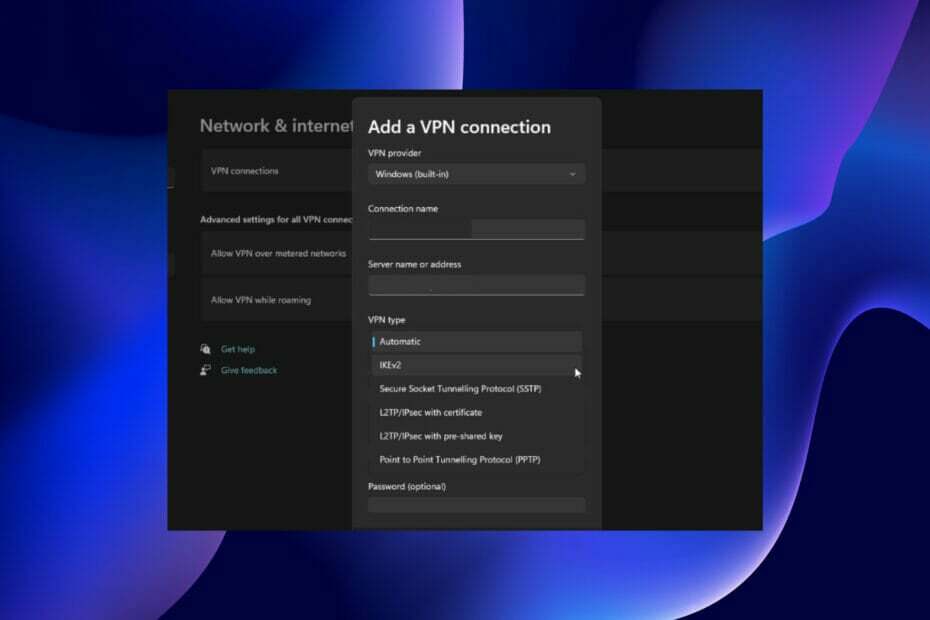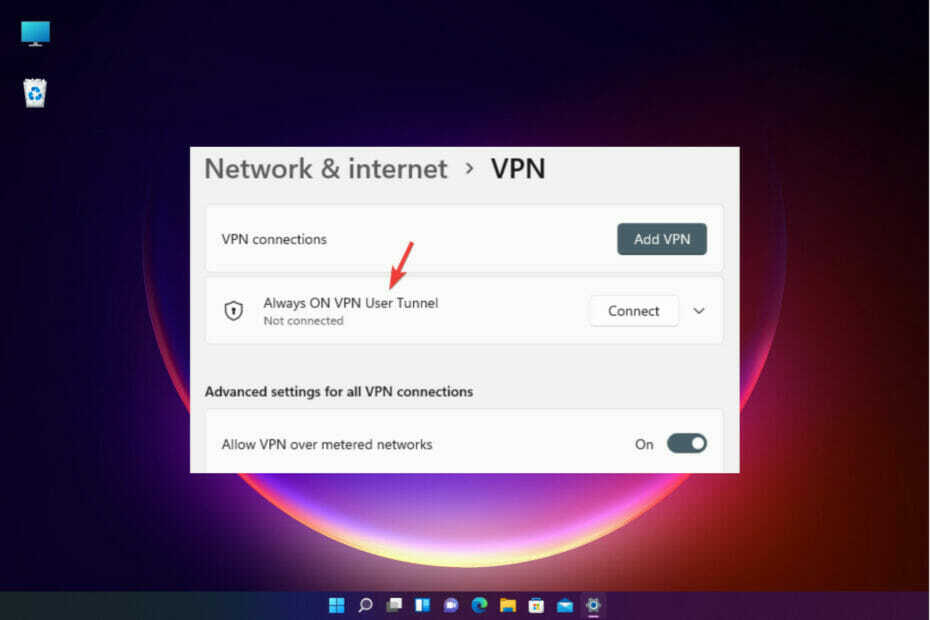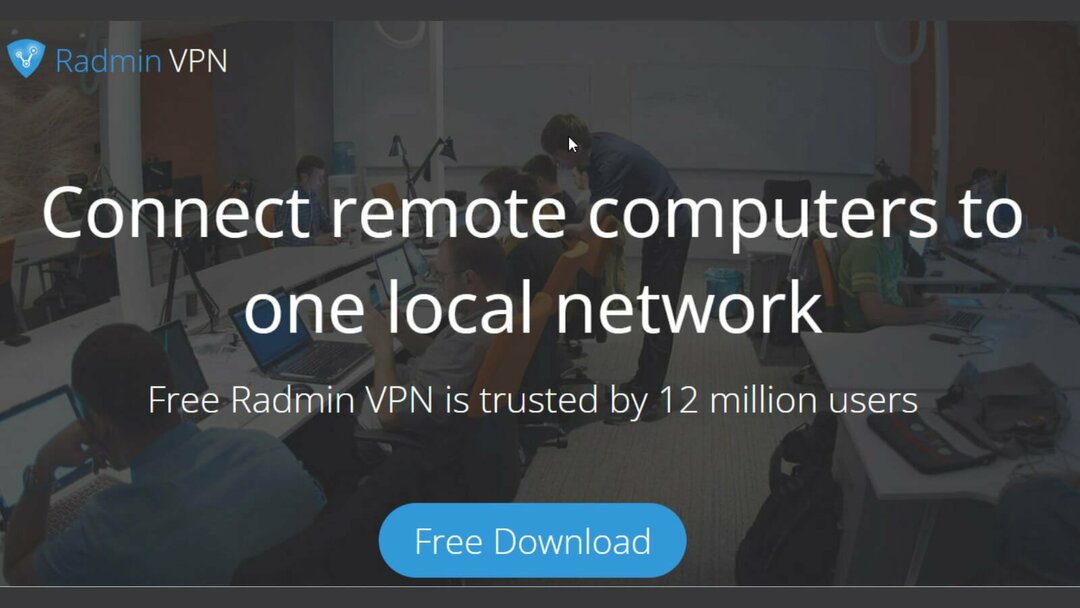Časově úsporné znalosti softwaru a hardwaru, které pomáhají 200 milionům uživatelů ročně. Poskytne vám rady, novinky a tipy, jak upgradovat svůj technologický život.
Přidejte soubor BAT do automatického spuštění systému Windows 10
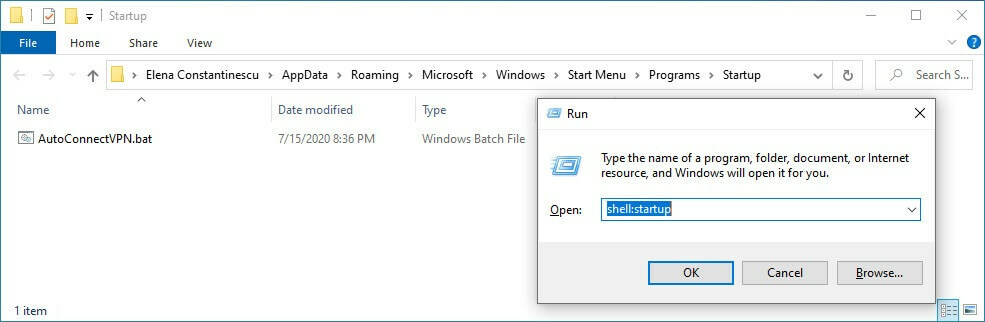
- lis Ctrl + R, zadejte shell: spuštěnía stiskněte Enter.
- Zkopírujte soubor BAT do tohoto umístění.
- Restartujte počítač.
Od tohoto okamžiku se Windows 10 automaticky připojí k VPN při každém spuštění systému. Příkazový řádek krátce otevře okno konzoly a ukáže, jak ověří uživatelské jméno a heslo, zaregistruje váš počítač přes síť a připojí se k VPN.
Pokud potřebujete přepnout servery VPN, musíte upravit pouze podrobnosti připojení VPN ve Windows 10. Změny automaticky vyzvedne Soubor BAT.
Pokud však také upravíte název připojení VPN, uživatelské jméno nebo heslo, budete muset také ručně aktualizovat soubor BAT. Jinak se Windows 10 nebude moci automaticky připojit k VPN.
Jak zajistím, aby se Windows 10 automaticky připojil k klientovi VPN?
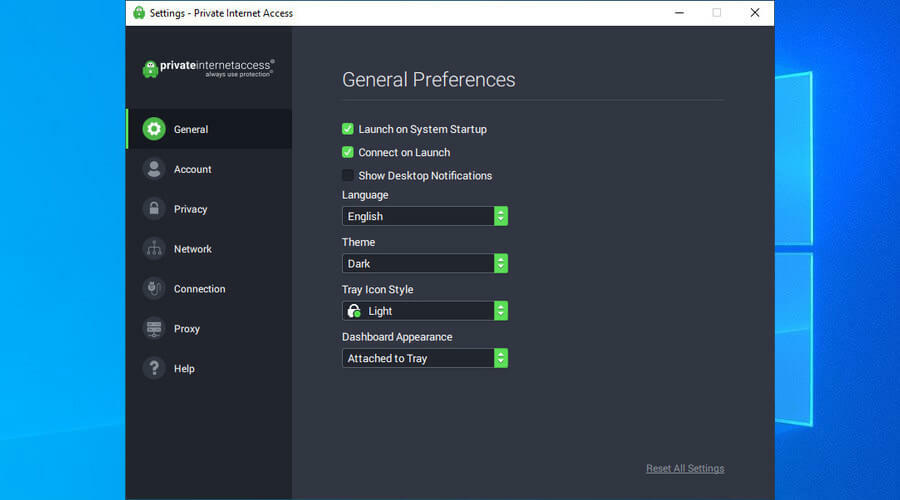
- Zaregistrujte se a Soukromé předplatné přístupu na internet.
- Stáhněte a nainstalujte PIA do počítače.
- V systému klikněte na ikonu Ikona PIA.
- Otevřeno Nastavení a jděte do Všeobecné záložka.
- Umožnit Spustit při spuštění systému a Připojte se při spuštění.
- Restartujte počítač.
Po provedení těchto změn se PIA automaticky spustí pokaždé, když otočíte počítač a připojíte se k naposledy použitému serveru VPN. Jak vidíte, je to pohodlnější možnost než vytvořit soubor BAT a přidat jej do spuštění systému Windows 10.
Dále je snazší změnit servery VPN v PIA, aby se Windows 10 automaticky připojil k nové VPN namísto úpravy informací o připojení VPN v operačním systému a ruční aktualizace souboru BAT pokaždé, když tak učiníte tento.
Jak zastavím automatické připojení VPN?
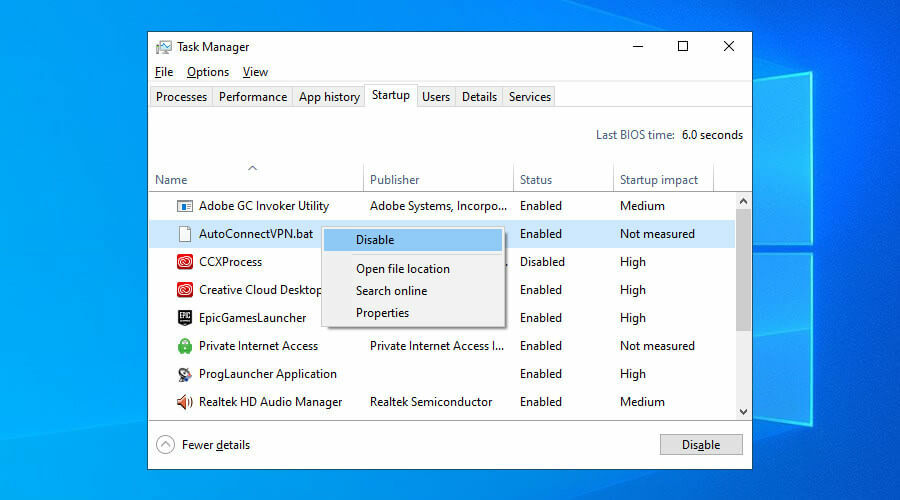
- Klepněte pravým tlačítkem na ikonu Hlavní panel Windows a jdi do Správce úloh.
- Přejít na Spuštění záložka.
- Klikněte pravým tlačítkem na soubor BAT připojení VPN a klikněte na Zakázat.
Pokud si to rozmyslíte a chcete znovu povolit Windows 10, aby se automaticky připojovalo k VPN, postupujte stejným způsobem jako výše a klikněte Umožnit na zakázaném vstupu. Chcete-li provést trvalou změnu, přejděte do spouštěcí složky pomocí Ctrl + R a shell: spuštění odstranit soubor BAT.
Pokud jste použili desktopového klienta VPN, jako je PIA, jednoduše vyhledejte a deaktivujte možnosti automatického spuštění a automatického připojení v uživatelském rozhraní. Můžete také použít Správce úloh, abyste zabránili automatickému spuštění PIA při každém spuštění systému Windows (stejné kroky jako zakázání souboru BAT).
Máte problémy s deaktivací VPN? Zjistěte, jak jej správně vypnout v systému Windows 10.
Proč používat soukromý přístup k internetu

Vyvinul Kape Technologies, Soukromý přístup na internet (PIA) je nejlepší VPN pro Windows 10, díky vysokorychlostním serverům VPN, šifrování na vojenské úrovni a uživatelsky přívětivému rozhraní. To je důvod, proč jsme to použili v našem příkladu výše.
Windows 10 má omezenou nativní podporu pro protokoly VPN, z nichž některé jsou považovány za zastaralé (PPTP, L2TP). Na druhou stranu PIA podporuje OpenVPN a WireGuard, což jsou bezpečnější a univerzálnější protokoly.
Kromě toho PIA přichází s řadou bezpečnostních funkcí, které Windows 10 postrádají, včetně přepínače zabití, který odřízne přístup k internetu v případě, že dojde k výpadku připojení VPN, aby vás ochránil před úniky IP.
Co dalšího byste měli vědět o PIA:
- Rychle se připojte k více než 3 300 serverům VPN ve 48 zemích
- Zvyšte své zabezpečení pomocí privátního DNS
- Chrání až 10 zařízení současně
- Žádné protokoly provozu, žádné úniky IP ani DNS
- Nepřetržitá podpora živého chatu
- 30denní záruka vrácení peněz (žádná bezplatná zkušební verze)

Soukromý přístup k internetu
Zajistěte, aby se Windows 10 automaticky připojoval k VPN serverům PIA rychle a snadno.
Koupit nyní
Závěrem je dobré, aby se Windows 10 automaticky připojil k VPN, jakmile zapnete počítač. Tímto způsobem se můžete okamžitě připojit k jinému počítači přes internet, například přistupovat k pracovnímu počítači z domova.
Používání prémiového řešení VPN jako PIA je výrazně jednodušší a odemkne více možností. Například můžete použít PIA pro přistupovat k blokovaným webům, porazit vládní cenzuru, hostitelské herní servery pro vás a vaše přátele a odemkněte katalogy Netflix.
Navíc je PIA mezi nejlepší VPN pro BBC iPlayer.
© Copyright Windows Report 2021. Není spojeno s Microsoftem